Ici, nous apprenons les commandes pour installer TeamViewer sur Debian 11 ou 10 en utilisant le terminal pour connecter un bureau à distance de fournir un assistant.
TeamViewer est une application pour un accès à distance facile, rapide et sécurisé aux PC et au travail d'équipe. TeamViewer permet de contrôler et d'entretenir les appareils sans avoir à être sur place. TeamViewer est gratuit pour un usage privé. TeamViewer Meeting pour 10 participants est inclus dans les trois éditions :Business, Corporate et Premium. Alors que TeamViewer Pilot est une solution pour les appareils mobiles pour la maintenance et l'assistance à distance. La rectification et l'analyse des problèmes s'exécutent en temps réel.
Installation de Teamviewer sur Debian 11 ou 10 via le terminal de commande
Il existe deux manières d'installer TeamViewer sur les systèmes Debian ou Ubuntu, y compris d'autres systèmes d'exploitation Linux similaires tels que Linux Mint, Elementary OS, MX Linux, Kali et autres…
Méthode #Ist en ajoutant le référentiel manuellement
1. Ajouter une clé GPG
Lors du téléchargement des packages pour installer cet outil d'assistant de bureau à distance, le système doit confirmer qu'ils sont authentiques sans aucune modification. Et pour cela, nous devons ajouter une clé GPG, suivez simplement la commande ci-dessous :
wget -O - https://download.teamviewer.com/download/linux/signature/TeamViewer2017.asc | sudo apt-key add -
2. Ajouter le référentiel TeamViewer sur Debian 11 ou 10
Les packages d'installation que nous devons configurer pour cet outil d'assistant à distance ne se trouvent pas dans le référentiel de base de Debian 10 ou 11. Par conséquent, nous devons l'ajouter manuellement à l'aide de la commande ci-dessous :
sudo sh -c 'echo "deb http://linux.teamviewer.com/deb stable main" >> /etc/apt/sources.list.d/teamviewer.list'
3. Exécutez la mise à jour du système
Pour vous assurer que le système peut reconnaître le dernier référentiel ajouté, exécutez la commande de mise à jour du système une fois.
sudo apt update
4. Commande pour installer TeamViewer sur Debian Linux
Enfin, nous avons défini tout ce dont nous avions besoin pour l'installation de ce logiciel sur notre système. Il est maintenant temps d'exécuter une seule commande à l'aide du gestionnaire de paquets Debian APT pour le configurer.
sudo apt install teamviewer
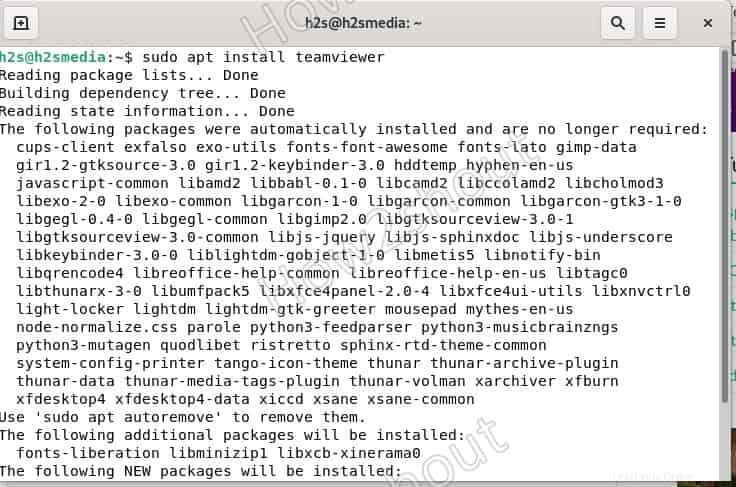
#2ème méthode utilisant le binaire Debian
Si vous ne souhaitez pas passer par le processus ci-dessus d'ajout manuel de dépôt et tout, essayez celui qui est le plus simple.
5. Télécharger le binaire Debian
Accédez au TeamViewer officiel Site Web et téléchargement de Debian 64 bits ou package 32 bits selon votre système.
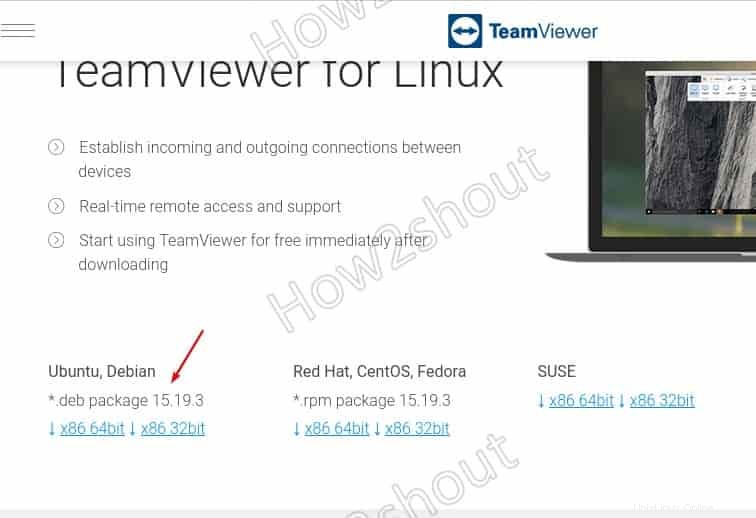
6. Allez dans le terminal de commande
Les éléments que nous téléchargeons à l'aide du navigateur vont dans les Téléchargements dossier, il suffit donc d'abord de basculer vers celui-ci :
cd Downloads
Ensuite, exécutez la commande ci-dessous, cela installe non seulement le logiciel, mais ajoutera également le référentiel requis sur Debian ou Ubuntu.
sudo apt install ./teamviewer*amd64.deb
Maintenant, allez dans le lanceur d'applications de Debian et recherchez ce logiciel de bureau à distance à lancer.
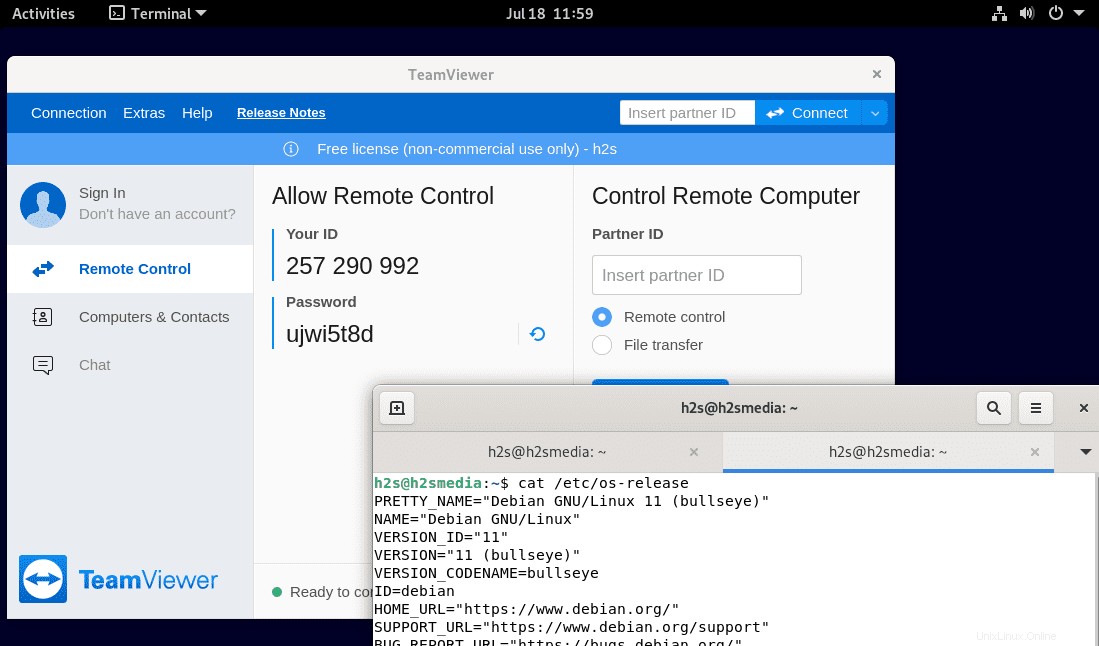
7. Désinstaller
Si vous ne voulez plus de Teamviewer sur le système Linux Debian 11 ou 10, vous pouvez supprimer cet outil à l'aide de la commande :
sudo apt remove teamviewer
Autres articles :
- Installer le navigateur Chrome sur Debian 11
- Installer et configurer UFW sur Debian 11
- Configurer les outils Vmware Debian 11 ou 10 Linux…